WPS Word設置打印所選文字內容的方法
時間:2024-03-06 10:47:06作者:極光下載站人氣:25
當我們在wps word文檔中編輯好內容之后,可能會需要將文檔進行打印出來,而其中有小伙伴想要設置只打印其中所選的文字,那么我們該如何設置呢,當你通過Ctrl+p調出打印窗口之后,直接可以在打印的窗口中設置只打印所選內容,此外,我們也可以進入到打印預覽的窗口中,設置所選內容進行打印,那么就可以在打印預覽的頁面上查看到自己所選擇的內容進行打印操作,下方是關于如何使用WPS Word文檔設置只打印所選內容的具體操作方法,如果你需要的情況下可以看看方法教程,希望對大家有所幫助。
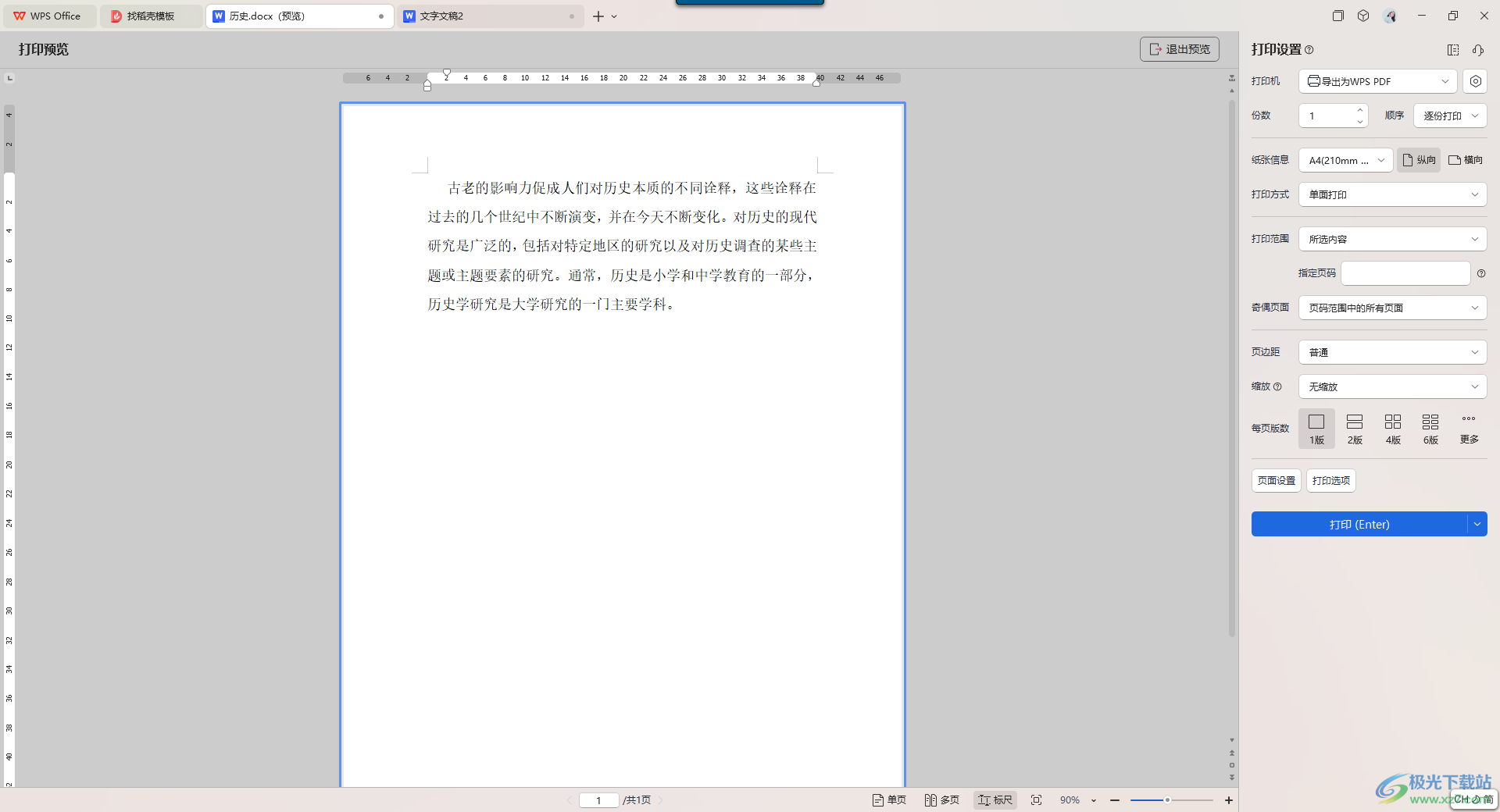
方法步驟
1.首先,我們需要打開文檔,然后框選自己需要打印的內容,如圖所示。
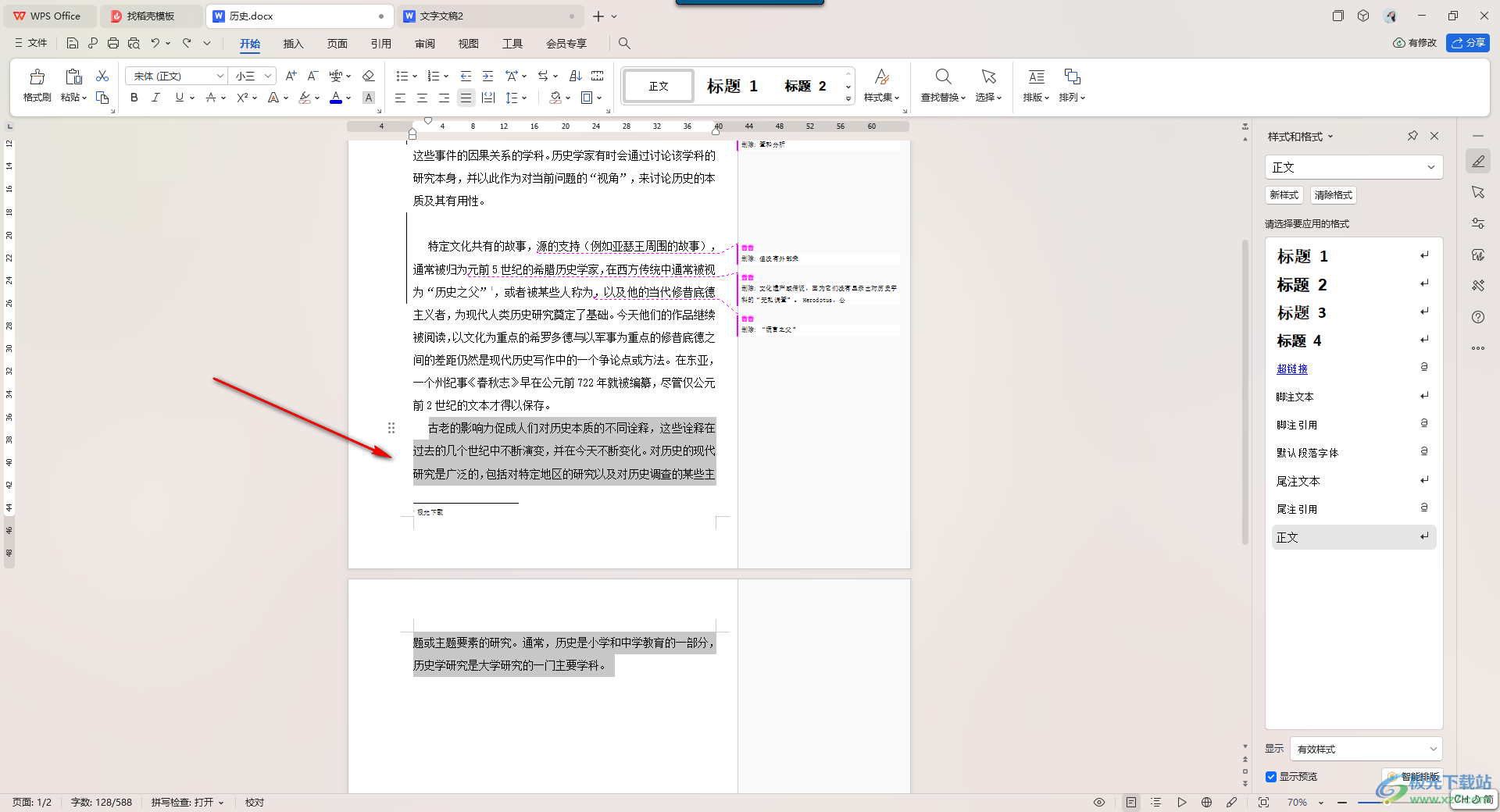
2.之后你可以按下鍵盤上的Ctrl+p調出打印窗口,或者是點擊左側上方的打印圖標進入。
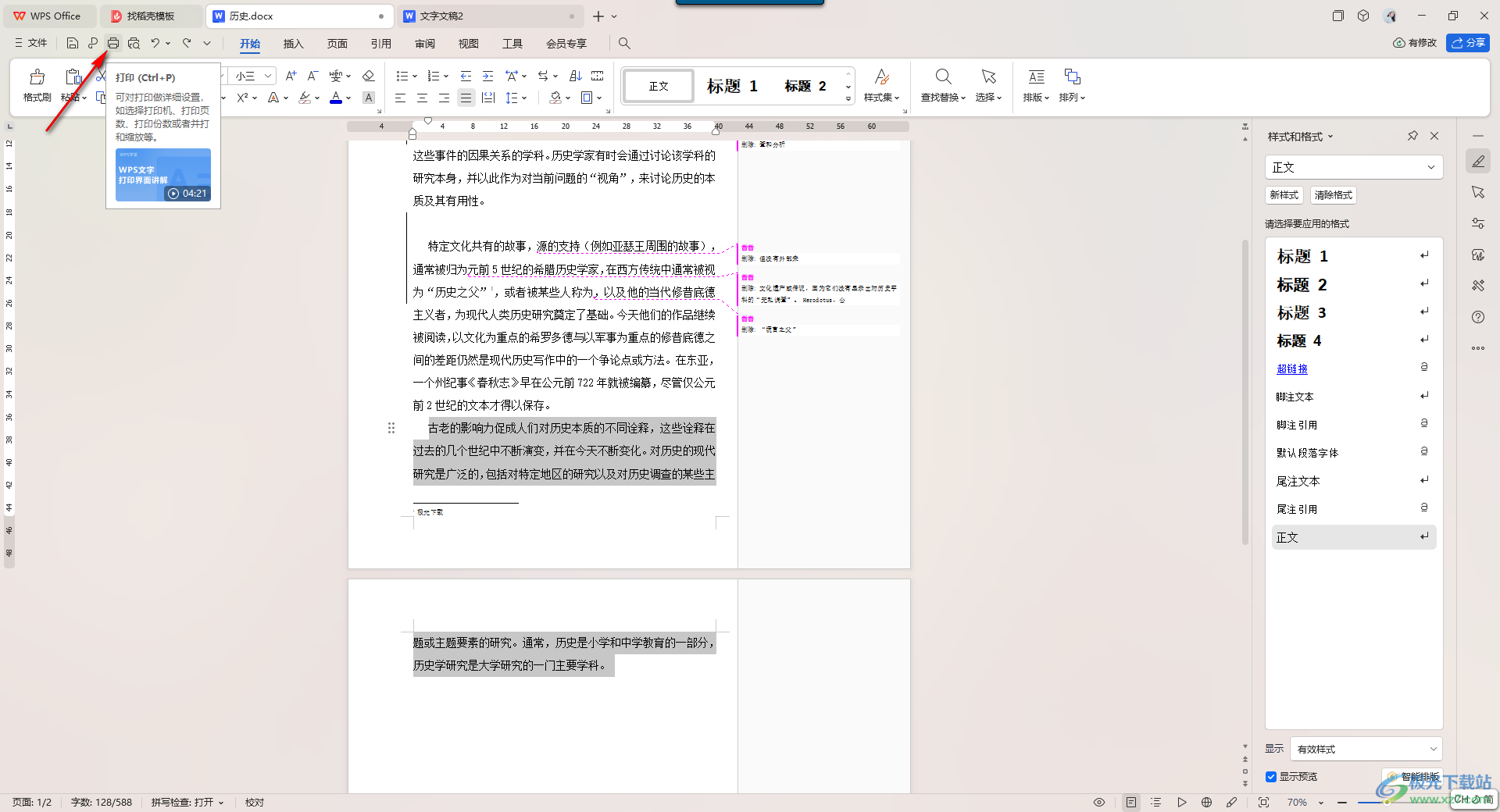
3.在打開的窗口中勾選【所選內容】選項,那么點擊確定之后就會直接進行打印,打印的內容就是自己框選的內容。
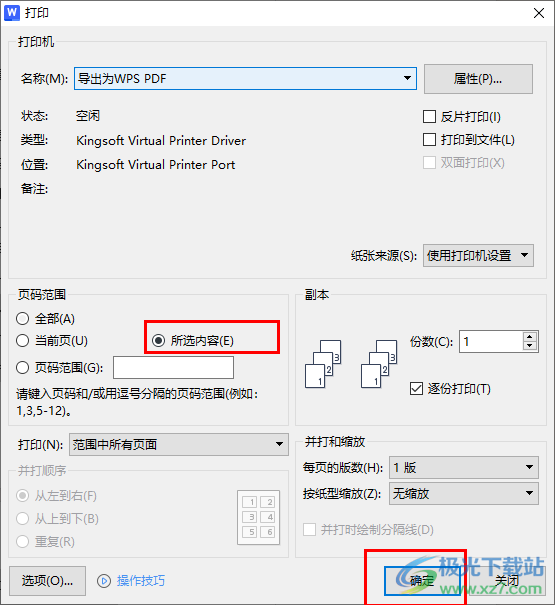
4.此外,還有一種方法,我們可以點擊頁面左上角的【打印預覽】的圖標進入。
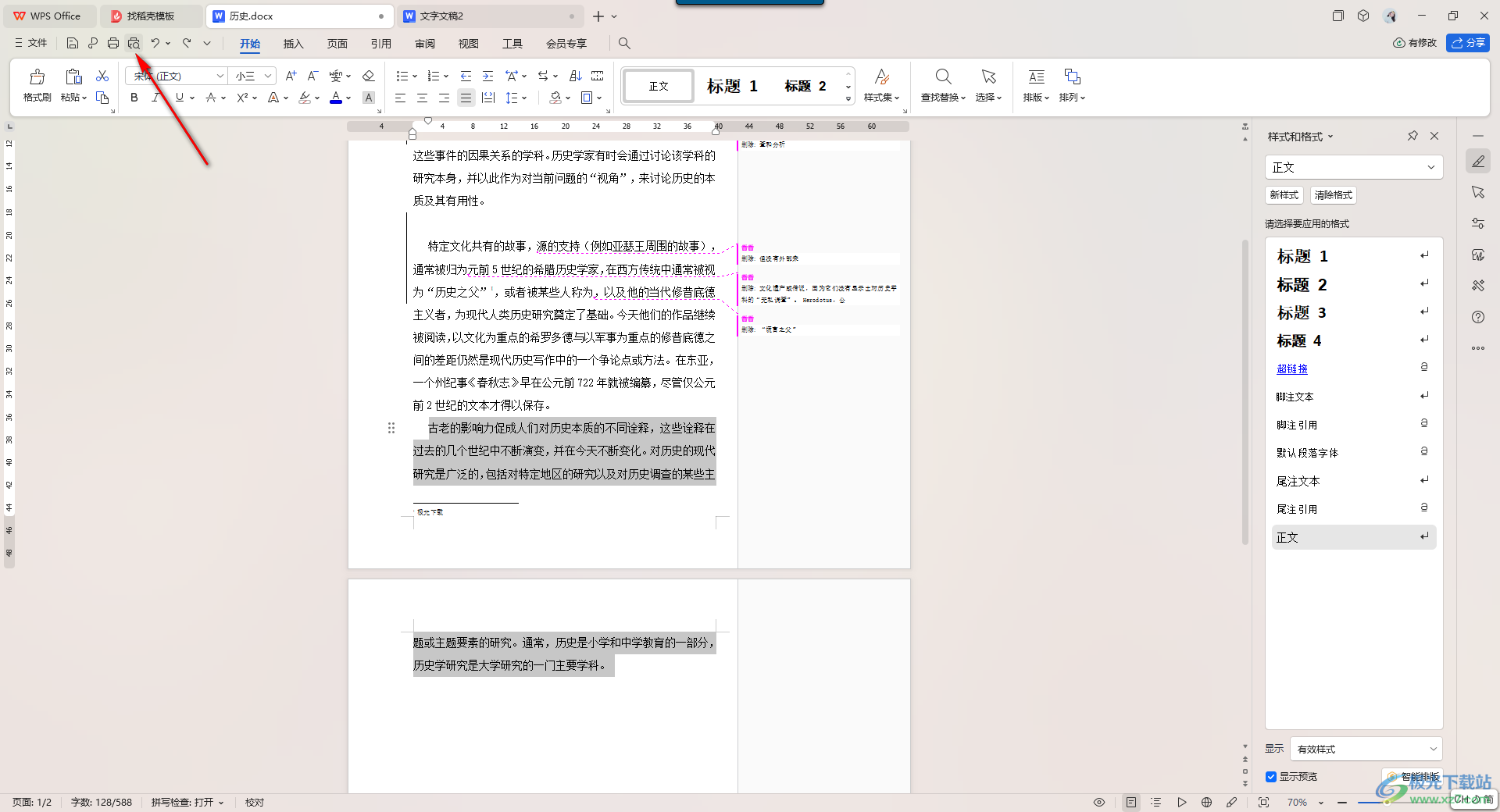
5.這時在打開的窗口中,我們可以點擊右側的【打印范圍】,設置成【所選內容】即可,那么頁面上就會顯示自己需要打印的內容,最后點擊打印按鈕即可。
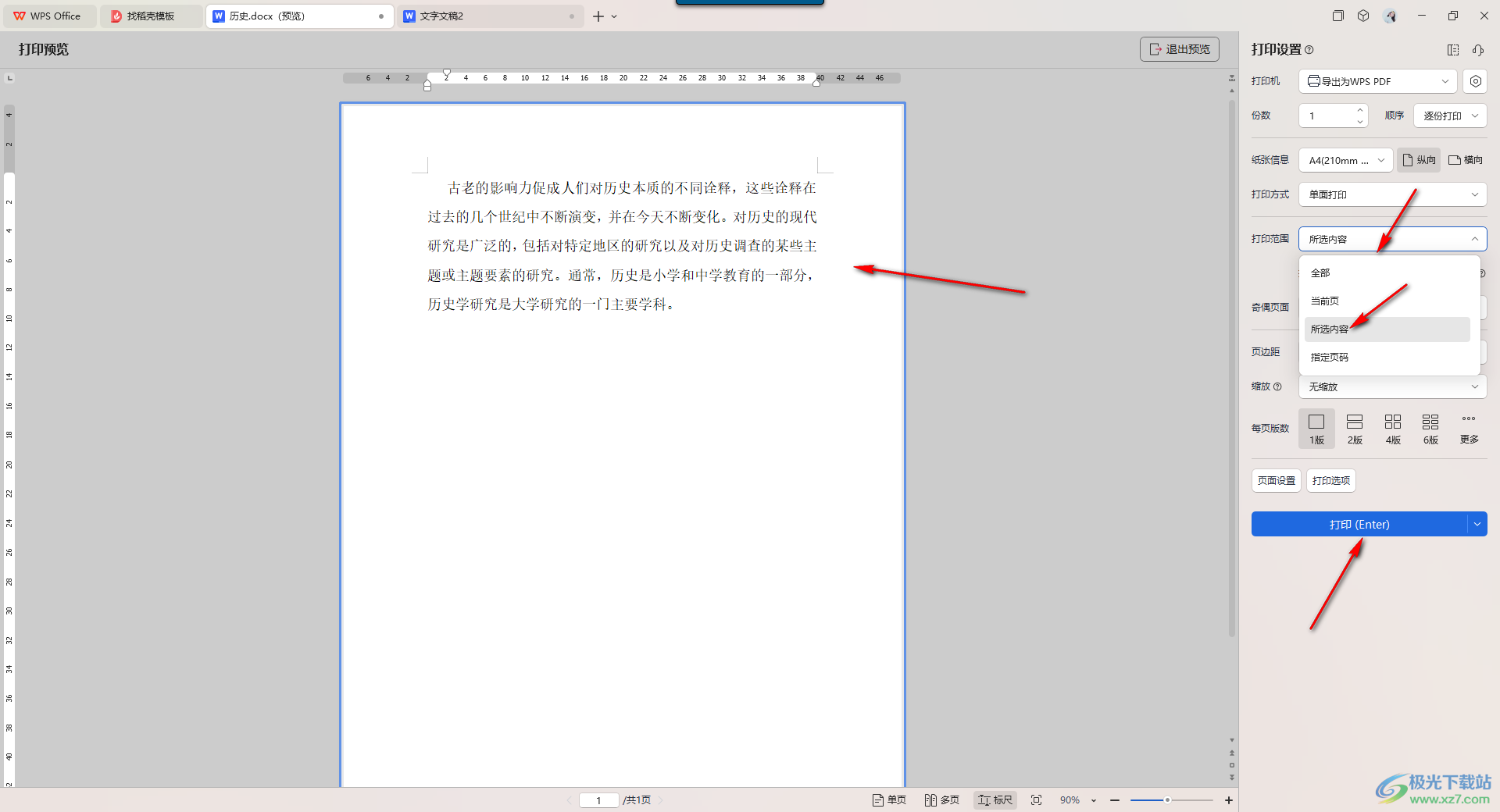
以上就是關于如何使用WPS Word文檔設置只打印所選內容的具體操作方法,我們在進行打印文檔的時候,有的小伙伴想要只打印其中某一段的文字或者是某一句話等,那么就可以按照上述的方法對所選文字進行設置打印即可,感興趣的話可以操作試試。

大小:240.07 MB版本:v12.1.0.18608環境:WinAll, WinXP, Win7, Win10
- 進入下載
相關推薦
相關下載
熱門閱覽
- 1百度網盤分享密碼暴力破解方法,怎么破解百度網盤加密鏈接
- 2keyshot6破解安裝步驟-keyshot6破解安裝教程
- 3apktool手機版使用教程-apktool使用方法
- 4mac版steam怎么設置中文 steam mac版設置中文教程
- 5抖音推薦怎么設置頁面?抖音推薦界面重新設置教程
- 6電腦怎么開啟VT 如何開啟VT的詳細教程!
- 7掌上英雄聯盟怎么注銷賬號?掌上英雄聯盟怎么退出登錄
- 8rar文件怎么打開?如何打開rar格式文件
- 9掌上wegame怎么查別人戰績?掌上wegame怎么看別人英雄聯盟戰績
- 10qq郵箱格式怎么寫?qq郵箱格式是什么樣的以及注冊英文郵箱的方法
- 11怎么安裝會聲會影x7?會聲會影x7安裝教程
- 12Word文檔中輕松實現兩行對齊?word文檔兩行文字怎么對齊?
網友評論